в—ҸESXiмһ‘м—…) нҳёмҠӨнҠё кө¬м„ұмқ„ л°ұм—… л°Ҹ ліөмӣҗн•ҳлҠ” л°©лІ•(2042141)
вҷЁ м№ҙлһңлҚ” мқјм • :
мһ‘м„ұмһҗ м •ліҙ
-
 11qkr
мӘҪм§ҖліҙлӮҙкё°
л©”мқјліҙлӮҙкё°
нҷҲнҺҳмқҙм§Җ
мһҗкё°мҶҢк°ң
м•„мқҙл””лЎң кІҖмғү
м „мІҙкІҢмӢңл¬ј
мһ‘м„ұ
11qkr
мӘҪм§ҖліҙлӮҙкё°
л©”мқјліҙлӮҙкё°
нҷҲнҺҳмқҙм§Җ
мһҗкё°мҶҢк°ң
м•„мқҙл””лЎң кІҖмғү
м „мІҙкІҢмӢңл¬ј
мһ‘м„ұ
- 192.вҷЎ.0.1 м•„мқҙн”ј
- мһ‘м„ұмқј
м»Ён…җмё м •ліҙ
- 8,751 мЎ°нҡҢ
ліёл¬ё
в—ҸESXiмһ‘м—…) нҳёмҠӨнҠё кө¬м„ұмқ„ л°ұм—… л°Ҹ ліөмӣҗн•ҳлҠ” л°©лІ•(2042141)
https://kb.vmware.com/s/article/2042141
[root@localhost:~] vim-cmd hostsvc/firmware/sync_config
[root@localhost:~] vim-cmd hostsvc/firmware/backup_config
Bundle can be downloaded at : http://*/downloads/52147bb7-005e-3d64-7b62-8f5b8b740575/configBundle-localhost.tgz
[root@localhost:~] ^C
[root@localhost:~]мғҒкё° л©”м„ём§ҖлҘј ліөмӮ¬ ip 추к°Җ мӣ№лёҢлқјмҡ°мҰҲм—җ л¶ҷм—¬л„Јкё° н•©лӢҲлӢӨ
http://192.168.0.5/downloads/52147bb7-005e-3d64-7b62-8f5b8b740575/configBundle-localhost.tgz
- VCF, vSphere, vSAN, NSX, vROps л°Ҹ Horizonм—җм„ң л¬ём ңк°Җ л°ңмғқн•ҳкё° м „м—җВ Skyline AdvisorлҘјВ мӮ¬мҡ©н•ҳм—¬ л¬ём ңлҘј л°©м§Җн•©лӢҲлӢӨ.В Skyline кІ°кіјлҠ” мғҒмң„ KB, VMSA/CVE л°Ҹ м„Өкі„ лӘЁлІ” мӮ¬лЎҖлҘј кё°л°ҳмңјлЎң н•©лӢҲлӢӨ.
- л¬ём ң л°ңмғқ мӢңВ Skyline Health DiagnosticsлҘјВ мӮ¬мҡ©н•ҳм—¬ vSphere л°Ҹ vSAN лЎңк·ёмқҳ к·јліё мӣҗмқёмқ„ м°ҫмңјмӢӯмӢңмҳӨ.В Skyline мғҒнғң 진лӢЁ кІ°кіјлҠ” мғҒмң„ KB л°Ҹ VMSA/CVEлҘј кё°л°ҳмңјлЎң н•©лӢҲлӢӨ.В мҳЁлқјмқё лҳҗлҠ” мҳӨн”„лқјмқё лӘЁл“ңм—җм„ң Skyline кұҙк°• 진лӢЁ лҸ„кө¬лҘј мӮ¬мҡ©н• мҲҳ мһҲмҠөлӢҲлӢӨ.
- кё°мҲ м§Җмӣҗмқҳ 추к°Җ лҸ„мӣҖмқҙ н•„мҡ”н•ң кІҪмҡ°В Skyline AdvisorлҘјВ мӮ¬мҡ©н•ҳм—¬ Log AssistлҘј мӢңмһ‘н•ҳм—¬ лЎңк·ё м—…лЎңл“ң мӢңк°„мқ„ мӨ„мқҙмӢӯмӢңмҳӨ.В TSEлҠ” л…ёл Ҙмқ„ мӨ„мқҙкё° мң„н•ҙ лЎңк·ёлҘј мӢңмһ‘н• мҲҳлҸ„ мһҲмҠөлӢҲлӢӨ.
лӘ©м Ғ
мқҙ л¬ём„ңм—җм„ңлҠ” ESXi нҳёмҠӨнҠё кө¬м„ұмқ„ л°ұм—… л°Ҹ ліөмӣҗн•ҳлҠ” лӢЁкі„лҘј м ңкіөн•©лӢҲлӢӨ.
н•ҙкІ°
- нҳёмҠӨнҠёмқҳ лҢҖмғҒ л№Ңл“ң лІҲнҳёлҠ” л°ұм—…мқҙ мҲҳн–үлҗң л№Ңл“ңмҷҖ мқјм№ҳн•©лӢҲлӢӨ.
- нҳёмҠӨнҠёмқҳ UUIDлҠ” лҸҷмқјн•ҳкІҢ мң м§Җлҗ©лӢҲлӢӨ.
лӢӨмқҢ л°©лІ• мӨ‘ н•ҳлӮҳлҘј мӮ¬мҡ©н•ҳм—¬ нҳёмҠӨнҠё кө¬м„ұмқ„ л°ұм—… л°Ҹ ліөмӣҗн• мҲҳ мһҲмҠөлӢҲлӢӨ.В
ESXi лӘ…л №мӨ„
ESXi нҳёмҠӨнҠё кө¬м„ұ лҚ°мқҙн„° л°ұм—…
- ліҖкІҪлҗң кө¬м„ұмқ„ мҳҒкө¬ мҠӨнҶ лҰ¬м§ҖмҷҖ лҸҷкё°нҷ”н•ҳл Өл©ҙ лӢӨмқҢ лӘ…л №мқ„ мӢӨн–үн•©лӢҲлӢӨ.
# vim-cmd hostsvc/firmware/sync_config - ESXi нҳёмҠӨнҠём—җ лҢҖн•ң кө¬м„ұ лҚ°мқҙн„°лҘј л°ұм—…н•ҳл Өл©ҙ лӢӨмқҢ лӘ…л №мқ„ мӢӨн–үн•©лӢҲлӢӨ.
# vim-cmd hostsvc/firmware/backup_config
- мӣ№ лёҢлқјмҡ°м Җм—җм„ңВ В http://<host_fqdn_orIP>/downloads/123456/configBundle-xx.xx.xx.xx.tgz лЎң мқҙлҸҷн•©лӢҲлӢӨ.
ESXi нҳёмҠӨнҠё кө¬м„ұ лҚ°мқҙн„° ліөмӣҗ
- ліөмӣҗ лӘ…л №мқ„ мӢңмһ‘н•ҳкё° м „м—җВ configBundle-В HostFQDNВ .tgzВ мқҳ мқҙлҰ„мқ„В configBundle.tgzВ В лЎң ліҖкІҪн•ҙм•ј н•©лӢҲлӢӨ .
м•„лһҳ лӘ…л №мқ„ мӢӨн–үн•ҳм—¬ нҳёмҠӨнҠёлҘј мң м§Җ кҙҖлҰ¬ лӘЁл“ңлЎң м „нҷҳн•©лӢҲлӢӨ.
# vim-cmd hostsvc/maintenance_mode_enter- л°ұм—… кө¬м„ұ нҢҢмқјмқ„ ESXi нҳёмҠӨнҠё лҳҗлҠ” мӮ¬мҡ© к°ҖлҠҘн•ң лҚ°мқҙн„° м ҖмһҘмҶҢм—җ ліөмӮ¬н•©лӢҲлӢӨ.
- нҳёмҠӨнҠёлҘј мһ¬л¶ҖнҢ…н•©лӢҲлӢӨ.В мқҙ лӢЁкі„лҠ” н•„мҲҳмһ…лӢҲлӢӨ. к·ёл Үм§Җ м•Ҡмңјл©ҙ ліөмӣҗ мӣҢнҒ¬н”ҢлЎңк°Җ мҷ„м „нһҲ мҷ„лЈҢлҗҳм§Җ м•Ҡмқ„ мҲҳ мһҲмҠөлӢҲлӢӨ.
- ESXiк°Җ мһ¬л¶ҖнҢ…лҗҳл©ҙ кө¬м„ұ лІҲл“Ө нҢҢмқјмқ„В /tmp/configBundle.tgzВ лЎң мқҙлҸҷн•©лӢҲлӢӨ .
# vim-cmd hostsvc/firmware/restore_config 0
м°ёкі :В В В В UUID л¶Ҳмқјм№ҳлҘј л¬ҙмӢңн•ҳл Өл©ҙВ 1В мқ„ 추к°Җн•ҳмӢӯмӢңмҳӨВ .
мҳҲ:В В # vim-cmd hostsvc/firmware/restore_config 1
- мқҙ лӘ…л №мқ„ мӢӨн–үн•ҳл©ҙ лӘ…л № мҷ„лЈҢ нӣ„ нҳёмҠӨнҠёмқҳ мһҗлҸҷ мһ¬л¶ҖнҢ…мқҙ мӢңмһ‘лҗ©лӢҲлӢӨ.
- к·ёлҹ¬лӮҳ vSphere 7.0 U2л¶Җн„° TPMмқ„ мӮ¬мҡ©н•ҳм—¬ кө¬м„ұмқ„ м•”нҳёнҷ”н• мҲҳ мһҲмңјл©° мқҙ кІҪмҡ° нҳёмҠӨнҠёк°Җ ліҖкІҪлҗҳл©ҙ -force мҳөм…ҳмқҙ мһ‘лҸҷн•ҳм§Җ м•ҠмҠөлӢҲлӢӨ.В ліөмӣҗн•ҳл Өл©ҙ л°ұм—… мӨ‘м—җ нҳёмҠӨнҠём—җм„ң мӮ¬мҡ©лҗң кІғкіј лҸҷмқјн•ң TPMмқҙ н•„мҡ”н•©лӢҲлӢӨ.В мҰү,В
vSphere 7.0U2л¶Җн„°лҠ” нҳёмҠӨнҠём—җм„ң TPMмқҙ нҷңм„ұнҷ”лҗң кІҪмҡ° мһ¬м •мқҳк°Җ мһ‘лҸҷн•ҳм§Җ м•ҠмҠөлӢҲлӢӨ.
vSphere CLI
ESXi нҳёмҠӨнҠё кө¬м„ұ лҚ°мқҙн„° л°ұм—…
лӢӨмқҢ лӘ…л №мқ„ мӢӨн–үн•ҳм—¬ ESXi кө¬м„ұмқ„ л°ұм—…н•©лӢҲлӢӨ.В В В В В В В В В В В В В В В В В В В В В В В В В В В В В В В В В В В В В В В В В В В В# vicfg-cfgbackup --server=ESXi_host_IP_address --username=root -s output_file_nameВ В В В В В В В В В В В В В В В В В В В В В В В В В В В В В В В В В В В В В
мҳҲ:В В В В В В В В В В В В В В В В В В В В В В В В В В В В В В В В В В В В В В В В В В В В В В В В В В В В В В В В В В В В В В В В В В В В В В В В В В В
vicfg-cfgbackup --server=10.0.0.1 --username=root -s ESXi_test1_backup.tgz
Windowsмҡ© vSphere CLIм—җм„ңВ :
- C:\Program Files\VMware\VMware vSphere CLI\binВ мңјлЎң мқҙлҸҷн•©лӢҲлӢӨ.В
- мқҙ лӘ…л №мқ„ мӢӨн–үн•ҳм—¬ ESXi кө¬м„ұмқ„ л°ұм—…н•©лӢҲлӢӨ.
мҳҲлҘј л“Өм–ҙ:
м°ёкі В :
- -В -password=В root_passwordВ мҳөм…ҳмқ„ мӮ¬мҡ©н•ҳм—¬ м•”нҳё н”„лЎ¬н”„нҠёлҘј кұҙл„ҲлңҒлӢҲлӢӨ.
- vicfg-cfgbackupВ мҠӨнҒ¬лҰҪнҠё лҘј мӢӨн–үн•ҳлҠ” нҳ„мһ¬ мһ‘м—… л””л үнҶ лҰ¬м—җ л°ұм—… н…ҚмҠӨнҠё нҢҢмқјмқҙ м ҖмһҘлҗ©лӢҲлӢӨВ .
ESXi нҳёмҠӨнҠё кө¬м„ұ лҚ°мқҙн„° ліөмӣҗ
нҳёмҠӨнҠё кө¬м„ұмқ„ ліөмӣҗн•ҳл©ҙ vSphere н‘ңмӨҖ мҠӨмң„м№ҳ л„ӨнҠёмӣҢнӮ№ кө¬м„ұкіј н•Ёк»ҳ ESXiмқҳ мғҒнғңк°Җ ліөмӣҗлҗ©лӢҲлӢӨ.В м°ёкі :В кө¬м„ұ лҚ°мқҙн„°лҘј ліөмӣҗн• л•Ң нҳёмҠӨнҠёмқҳ л№Ңл“ң лІҲнҳёлҠ” л°ұм—… нҢҢмқјмқҳ нҳёмҠӨнҠё л№Ңл“ң лІҲнҳёмҷҖ мқјм№ҳн•ҙм•ј н•ҳл©° нҳёмҠӨнҠёмқҳ UUID("esxcfg-info -u" лӘ…л №мқ„ мӮ¬мҡ©н•ҳм—¬ м–»мқ„ мҲҳ мһҲмқҢ)лҠ” л°ұм—… нҢҢмқјмқҳ UUIDмҷҖ мқјм№ҳн•ҙм•ј н•©лӢҲлӢӨ. л°ұм—… нҢҢмқјмқҳ нҳёмҠӨнҠё.В UUID л¶Ҳмқјм№ҳлҘј мһ¬м •мқҳн•ҳл Өл©ҙ -f мҳөм…ҳ(к°•м ң)мқ„ мӮ¬мҡ©н•ҳмӢӯмӢңмҳӨ.В к·ёлҹ¬лӮҳ vSphere 7.0 U2л¶Җн„° TPMмқ„ мӮ¬мҡ©н•ҳм—¬ кө¬м„ұмқ„ м•”нҳёнҷ”н• мҲҳ мһҲмңјл©° мқҙ кІҪмҡ° нҳёмҠӨнҠёк°Җ ліҖкІҪлҗҳл©ҙ -force мҳөм…ҳмқҙ мһ‘лҸҷн•ҳм§Җ м•ҠмҠөлӢҲлӢӨ.В ліөмӣҗн•ҳл Өл©ҙ л°ұм—… мӨ‘м—җ нҳёмҠӨнҠём—җм„ң мӮ¬мҡ©лҗң кІғкіј лҸҷмқјн•ң TPMмқҙ н•„мҡ”н•©лӢҲлӢӨ.В мҰү,В
vSphere 7.0U2л¶Җн„°лҠ” нҳёмҠӨнҠём—җм„ң TPMмқҙ нҷңм„ұнҷ”лҗң кІҪмҡ° мһ¬м •мқҳк°Җ мһ‘лҸҷн•ҳм§Җ м•ҠмҠөлӢҲлӢӨ.
В
vSphere CLIм—җм„ң
В vSphere CLIлҘј мӮ¬мҡ©н•ҳм—¬ ESXi нҳёмҠӨнҠёмқҳ кө¬м„ұ лҚ°мқҙн„°лҘј ліөмӣҗн•ҳл Өл©ҙ:- мң м§Җ ліҙмҲҳ лӘЁл“ңлҘј ліөмӣҗн•ҳл ӨлҠ” нҳёмҠӨнҠёлҘј л„ЈмҠөлӢҲлӢӨ.
- нҳёмҠӨнҠёлҘј мһ¬л¶ҖнҢ…н•©лӢҲлӢӨ.В к·ёл Үм§Җ м•Ҡмңјл©ҙ vicfg-cfgbackup лӘ…л №м—җ мқҳн•ҙ нҠёлҰ¬кұ°лҗң мӣҢнҒ¬н”ҢлЎңк°Җ мҷ„м „нһҲ мҷ„лЈҢлҗҳм§Җ м•Ҡмқ„ мҲҳ мһҲмҠөлӢҲлӢӨ.
- vCLIк°Җ м„Өм№ҳлҗң м„ңлІ„м—җ лЎңк·ёмқён•©лӢҲлӢӨ.
- -lВ н”Ңлһҳк·ё мҷҖ н•Ёк»ҳВ vicfg-cfgbackupВ мҠӨнҒ¬лҰҪнҠёлҘј мӢӨн–үн•ҳм—¬В м§Җм •лҗң л°ұм—… нҢҢмқјм—җм„ң нҳёмҠӨнҠё кө¬м„ұмқ„ лЎңл“ңн•©лӢҲлӢӨ.
vSphere CLI
# vicfg-cfgbackup --server=ESXi_host_IP_address --username=root -l backup_fileмҳҲлҘј л“Өм–ҙ:
# vicfg-cfgbackup --server=10.0.0.1 --username=root -l ESXi_test1_backup.txtВ
Windowsмҡ© vSphere CLI:# vicfg-cfgbackup.pl --server=ESXi_host_IP_address --username=root -l backup_fileмҳҲлҘј л“Өм–ҙ:# vicfg-cfgbackup.pl --server=10.0.0.1 --username=root -l ESXi_test1_backup.txtм°ёкі :В нҷ•мқёмқ„ кұҙл„Ҳлӣ°кі -q мҳөм…ҳмқ„ 진н–үн•ҳмӢӯмӢңмҳӨ.
ESXi нҳёмҠӨнҠёлҘј мҠӨнҶЎ кө¬м„ұ м„Өм •мңјлЎң ліөмӣҗн•ҳл Өл©ҙ лӢӨмқҢ лӘ…л №мқ„ мӢӨн–үн•©лӢҲлӢӨ.
# vicfg-cfgbackup --server=ESXi_host_IP_address --username=root -rВ
мҳҲлҘј л“Өм–ҙ:# vicfg-cfgbackup --server=10.0.0.1 --username=root -rм°ёкі :В кө¬м„ұ ліҖкІҪ мӮ¬н•ӯмқ„ м Ғмҡ©н•ҳл Өл©ҙ ESXi нҳёмҠӨнҠёлҘј мһ¬л¶ҖнҢ…н•ҙм•ј н•©лӢҲлӢӨ.
В
vSphere PowerCLIм—җм„ң
ESXi нҳёмҠӨнҠё кө¬м„ұ лҚ°мқҙн„° л°ұм—…
# Get-VMHostFirmware -VMHost ESXi_host_IP_address -BackupConfiguration -DestinationPath output_directoryВ
ESXi 6.7мқҳ кІҪмҡ°В В мӢңмҠӨн…ң кө¬м„ұ мһ¬м„Өм •мқ„В
м°ёмЎ°н•ҳмӢӯмӢңмҳӨ . мҳҲлҘј л“Өл©ҙ лӢӨмқҢкіј к°ҷмҠөлӢҲлӢӨ.
# Get-VMHostFirmware -VMHost 10.0.0.1 -BackupConfiguration -DestinationPath C:\Downloadsм°ёкі : л°ұм—… нҢҢмқјмқҖВ -DestinationPathВ мҳөм…ҳ мңјлЎң м§Җм •н•ң л””л үн„°лҰ¬м—җ м ҖмһҘлҗ©лӢҲлӢӨВ .
ESXi нҳёмҠӨнҠё кө¬м„ұ лҚ°мқҙн„° ліөмӣҗ
м°ёкі : кө¬м„ұ лҚ°мқҙн„°лҘј ліөмӣҗн• л•Ң нҳёмҠӨнҠёмқҳ л№Ңл“ң лІҲнҳёлҠ” л°ұм—… нҢҢмқјм—җ мһҲлҠ” нҳёмҠӨнҠёмқҳ л№Ңл“ң лІҲнҳёмҷҖ мқјм№ҳн•ҙм•ј н•ҳл©° нҳёмҠӨнҠёмқҳ UUID(В esxcfg-info -uВ лӘ…л №мқ„ мӮ¬мҡ©н•ҳм—¬ м–»мқ„ мҲҳ мһҲмқҢВ )лҠ” нҳёмҠӨнҠёмқҳ UUIDмҷҖ мқјм№ҳн•ҙм•ј н•©лӢҲлӢӨ. л°ұм—… нҢҢмқј.В UUID л¶Ҳмқјм№ҳлҘј мһ¬м •мқҳн•ҳл Өл©ҙ -force мҳөм…ҳмқ„ мӮ¬мҡ©н•ҳмӢӯмӢңмҳӨ.В к·ёлҹ¬лӮҳ vSphere 7.0 U2л¶Җн„° TPMмқ„ мӮ¬мҡ©н•ҳм—¬ кө¬м„ұмқ„ м•”нҳёнҷ”н• мҲҳ мһҲмңјл©° мқҙ кІҪмҡ° нҳёмҠӨнҠёк°Җ ліҖкІҪлҗҳл©ҙ -force мҳөм…ҳмқҙ мһ‘лҸҷн•ҳм§Җ м•ҠмҠөлӢҲлӢӨ.В ліөмӣҗн•ҳл Өл©ҙ л°ұм—… мӨ‘м—җ нҳёмҠӨнҠём—җм„ң мӮ¬мҡ©лҗң кІғкіј лҸҷмқјн•ң TPMмқҙ н•„мҡ”н•©лӢҲлӢӨ.В мҰү,В vSphere 7.0U2л¶Җн„°лҠ” нҳёмҠӨнҠём—җм„ң TPMмқҙ нҷңм„ұнҷ”лҗң кІҪмҡ° мһ¬м •мқҳк°Җ мһ‘лҸҷн•ҳм§Җ м•ҠмҠөлӢҲлӢӨ.
- лӢӨмқҢ лӘ…л №мқ„ мӢӨн–үн•ҳм—¬ нҳёмҠӨнҠёлҘј мң м§Җ ліҙмҲҳ лӘЁл“ңлЎң м „нҷҳн•©лӢҲлӢӨ.
# м„ёнҠё-VMHost -VMHost ESXi_host_IP_address -мғҒнғң 'мң м§Җ кҙҖлҰ¬'
- нҳёмҠӨнҠёлҘј мһ¬л¶ҖнҢ…н•©лӢҲлӢӨ.В мқҙ лӢЁкі„лҠ” н•„мҲҳмһ…лӢҲлӢӨ. к·ёл Үм§Җ м•Ҡмңјл©ҙ 3лӢЁкі„к°Җ мҷ„м „нһҲ мҷ„лЈҢлҗҳм§Җ м•Ҡмқ„ мҲҳ мһҲмңјлҜҖлЎң л°ҳліөн•ҙм•ј н•©лӢҲлӢӨ.
# мһ¬мӢңмһ‘-VMHost -VMHost ESXi_host_IP_address -нҷ•мқё:$false - лӢӨмқҢ лӘ…л №мқ„ мӢӨн–үн•ҳм—¬ л°ұм—… лІҲл“Өм—җм„ң кө¬м„ұмқ„ ліөмӣҗн•©лӢҲлӢӨ.
# Set-VMHostFirmware -VMHost ESXi_host_IP_address -Restore -SourcePath backup_file -HostUser мӮ¬мҡ©мһҗ мқҙлҰ„ -HostPassword 비л°ҖлІҲнҳё
# Set-VMHostFirmware -VMHost 10.0.0.1 -Restore -SourcePath c:\bundleToRestore.tgz -HostUser root -HostPassword exampleRootPasswordкҙҖл Ё м •ліҙ
мһҗм„ён•ң лӮҙмҡ©мқҖ лӢӨмқҢмқ„ м°ёмЎ°н•ҳм„ёмҡ”.
- vSphere 5.1 лӘ…л №мӨ„ м„ӨлӘ…м„ңВ мқҳ vicfg-cfgbackup м„№м…ҳмқ„В мӮ¬мҡ©н•ҳм—¬ кө¬м„ұ м •ліҙ л°ұм—…
- vSphere PowerCLI м°ёмЎ° мқҳВ Get-VMHostFirmwareВ м„№м…ҳ
- vSphere PowerCLI м°ёмЎ° мқҳВ Set-VMHostFirmwareВ м„№м…ҳ
PowerCLI м°ёкі мӮ¬н•ӯВ :
- 64비нҠё лІ„м „мқҳ PowerCLIлҠ”В C:\Program FilesВ м—җ м„Өм№ҳлҗҳкі 32비нҠё лІ„м „мқҖВ C:\Program Files (x86)В м—җ м„Өм№ҳлҗ©лӢҲлӢӨ .
- н•ӯмғҒ PowerCLIлҘј кҙҖлҰ¬мһҗлЎң мӢӨн–үн•ҙм•ј н•©лӢҲлӢӨ.
SCPлҘј мӮ¬мҡ©н•ҳм—¬ ESX нҳёмҠӨнҠёлЎң лҳҗлҠ” ESX нҳёмҠӨнҠём—җм„ң нҢҢмқј ліөмӮ¬
ESXi нҳёмҠӨнҠёмқҳ кө¬м„ұ л°ұнҒ¬ м•ұл°©лІ•
еҰӮдҪ•еӨҮд»Ҫ ESXi дё»жңәй…ҚзҪ®
Sichern und Wiederherstellen einer ESXi-Konfiguration mithilfe der vSphere Command-Line Interface л°Ҹ vSphere PowerCLI
л·°PDF 1,2
office view
кҙҖл ЁмһҗлЈҢ
-
л§ҒнҒ¬
лҢ“кёҖлӘ©лЎқ
л“ұлЎқлҗң лҢ“кёҖмқҙ м—ҶмҠөлӢҲлӢӨ.


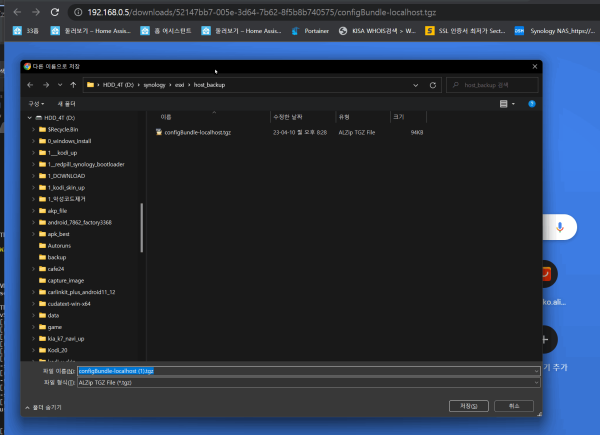
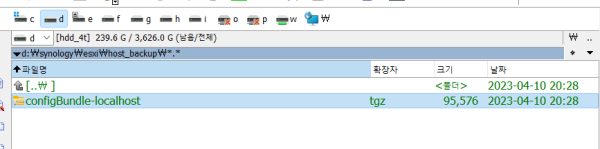
 в—Ҹ мӢңлҶҖлЎңм§Җ web station мқҳ мӣ№ м„ң비мҠӨ нҸ¬н„ё м„Өм •м—җм„ң нҳёмҠӨнҠё мқҙлҰ„мқ„ мһ…л Ҙ мғқм„ұмӢң вҖҰ _мЎ°нҡҢмҲҳ_лҢ“кёҖмҲҳ(
9369
в—Ҹ мӢңлҶҖлЎңм§Җ web station мқҳ мӣ№ м„ң비мҠӨ нҸ¬н„ё м„Өм •м—җм„ң нҳёмҠӨнҠё мқҙлҰ„мқ„ мһ…л Ҙ мғқм„ұмӢң вҖҰ _мЎ°нҡҢмҲҳ_лҢ“кёҖмҲҳ(
9369 в—Ҹsquarespace мқҳ лҸ„л©”мқё ssl мқёмҰқм„ң мӢңлҶҖлЎңм§Җ NASм—җ SSL мқёмҰқм„ң м Ғмҡ© _мЎ°нҡҢмҲҳ_лҢ“кёҖмҲҳ(
5175
в—Ҹsquarespace мқҳ лҸ„л©”мқё ssl мқёмҰқм„ң мӢңлҶҖлЎңм§Җ NASм—җ SSL мқёмҰқм„ң м Ғмҡ© _мЎ°нҡҢмҲҳ_лҢ“кёҖмҲҳ(
5175 вҳ…вҳ…вҳ… lets encrypt мқёмҰқм„ң мһ¬м„Өм№ҳ acme.sh мӢңлҶҖлЎңм§Җ л©ҖнӢ° мқёмҰқм„ң л§Ңл“Өкё° вҳ…вҖҰ _мЎ°нҡҢмҲҳ_лҢ“кёҖмҲҳ(
4936
вҳ…вҳ…вҳ… lets encrypt мқёмҰқм„ң мһ¬м„Өм№ҳ acme.sh мӢңлҶҖлЎңм§Җ л©ҖнӢ° мқёмҰқм„ң л§Ңл“Өкё° вҳ…вҖҰ _мЎ°нҡҢмҲҳ_лҢ“кёҖмҲҳ(
4936 в—Ҹ haмһ‘м—…) л©ҖнӢ° лҸ„л©”мқё м Ғмҡ© https://ha.ddns лҘј мӢңлҶҖлЎңм§Җм—җ кё°ліё мқёмҰқм„ң м ҒвҖҰ _мЎ°нҡҢмҲҳ_лҢ“кёҖмҲҳ(
3378
в—Ҹ haмһ‘м—…) л©ҖнӢ° лҸ„л©”мқё м Ғмҡ© https://ha.ddns лҘј мӢңлҶҖлЎңм§Җм—җ кё°ліё мқёмҰқм„ң м ҒвҖҰ _мЎ°нҡҢмҲҳ_лҢ“кёҖмҲҳ(
3378 в—Ҹ web page кіөмң нҸҙлҚ” кө¬м„ұн•ҳм—¬ web site л§Ңл“Өкё° _мЎ°нҡҢмҲҳ_лҢ“кёҖмҲҳ(
2750
в—Ҹ web page кіөмң нҸҙлҚ” кө¬м„ұн•ҳм—¬ web site л§Ңл“Өкё° _мЎ°нҡҢмҲҳ_лҢ“кёҖмҲҳ(
2750